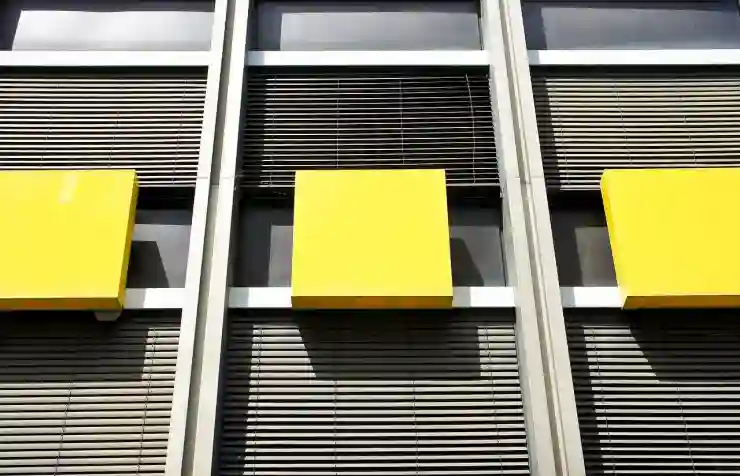아이폰을 사용하다 보면 화면이 갑자기 어두워지는 경우가 종종 있습니다. 이런 현상은 주로 자동 밝기 기능이 작동하면서 발생하는데, 주변 조도에 따라 화면 밝기를 조절하기 때문입니다. 이 기능은 사용자의 눈을 보호하고 배터리 소모를 줄이는 데 도움을 주지만, 때때로 원치 않는 밝기 변화로 이어질 수 있습니다. 특히 어두운 환경에서 갑작스러운 화면 저하는 불편함을 초래할 수 있습니다. 이러한 문제를 해결하기 위해서는 몇 가지 설정을 점검할 필요가 있습니다. 아래 글에서 자세하게 알아봅시다.
자동 밝기 기능 끄기
설정 앱에서 자동 밝기 비활성화
자동 밝기 기능이 불편하게 느껴진다면, 먼저 설정 앱에 들어가서 이 기능을 끌 수 있습니다. 설정 화면으로 이동한 후 ‘접근성’ 메뉴를 선택하세요. 그 안에 ‘디스플레이 및 텍스트 크기’ 옵션이 있으며, 여기서 ‘자동 밝기’ 스위치를 꺼주면 됩니다. 이렇게 하면 주변 조도에 따라 화면 밝기가 변하지 않게 되어, 보다 일정한 화면 밝기를 유지할 수 있습니다.
어두운 환경에서도 일정한 밝기 유지하기
자동 밝기를 끈 후에도 어두운 환경에서 일정한 밝기를 유지하고 싶다면, 수동으로 밝기를 조절해보세요. 설정 앱의 ‘디스플레이 및 밝기’ 섹션에서 슬라이더를 이용해 원하는 밝기로 조절할 수 있습니다. 이 방법은 특히 밤늦게 스마트폰을 사용할 때 눈의 피로를 줄여주는 데 큰 도움이 됩니다. 너무 낮은 밝기는 또 다른 문제를 일으킬 수 있으니, 적당한 수준을 찾아보는 것이 중요합니다.
저전력 모드와의 관계
또한 저전력 모드를 사용 중이라면, 이 또한 화면의 밝기에 영향을 줄 수 있습니다. 저전력 모드는 배터리 소모를 줄이기 위해 여러 가지 기능을 제한하는데, 그 중 하나가 화면의 최대 밝기를 낮추는 것입니다. 따라서 저전력 모드가 활성화되어 있다면 비활성화 해보는 것도 한 방법입니다. 설정에서 ‘배터리’ 메뉴로 가서 저전력 모드를 꺼주세요.
다른 디스플레이 설정 확인하기
Night Shift 기능 점검하기
아이폰에는 Night Shift라는 기능이 있어 밤 시간대에 블루라이트를 줄여 눈의 피로를 덜어줍니다. 하지만 이 기능이 활성화되어 있으면 화면 색온도가 변경되면서 자연스럽게 화면이 어둡게 느껴질 수 있습니다. 설정에서 ‘디스플레이 및 밝기’로 들어가 Night Shift 옵션을 확인하고 필요에 따라 이 기능을 조정하거나 꺼보세요.
True Tone 사용 여부 확인하기
True Tone은 주변 환경에 맞춰 색상과 강도를 자동으로 조절하는 기술입니다. 이 또한 특정 상황에서는 화면이 어두워 보일 수 있는 원인이 될 수 있습니다. True Tone을 비활성화하면 화면이 더욱 선명하고 일정하게 유지되며, 특히 콘텐츠 감상 시 좋은 경험을 제공합니다. 설정에서 해당 옵션을 찾아 간단히 스위치를 꺼보세요.
어두운 테마 사용 여부 체크하기
아이폰에서는 다크 모드와 라이트 모드 두 가지 테마를 지원합니다. 다크 모드를 사용 중이라면 일부 경우 자연스럽게 화면이 어두워지는 느낌을 받을 수도 있습니다. 필요하다면 설정 > 디스플레이 및 밝기로 가서 라이트 모드로 전환해보세요. 이렇게 하면 전체적인 UI가 더 환해지며, 사용자 경험 또한 개선될 것입니다.
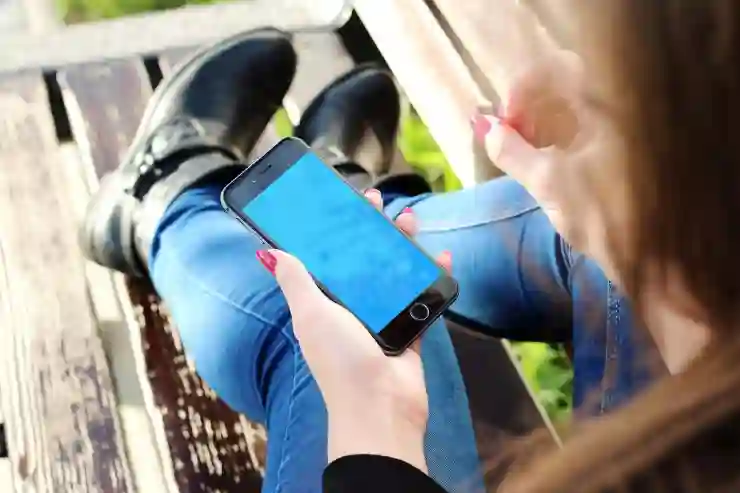
아이폰 화면 어두워짐 문제는 자동 밝기 때문
하드웨어 문제 점검하기
센서 상태 확인하기
아이폰의 자동 밝기는 주변광 센서를 기반으로 작동합니다. 만약 센서에 문제가 발생했다면 자동으로 밝기가 조절되지 않을 수 있으며, 이는 잦은 어두움이나 불규칙적인 변화로 이어질 수 있습니다. 아이폰의 후면 또는 전면 카메라 근처에 위치한 센서를 청소하여 먼지나 오염물질이 없는지 점검해보세요.
소프트웨어 업데이트 하기
때때로 소프트웨어 버그가 원인일 수도 있으므로 정기적으로 아이폰 소프트웨어를 업데이트하는 것이 좋습니다. 최신 버전을 적용하면 기존의 문제들이 해결될 가능성이 높아집니다. 업데이트는 설정 > 일반 > 소프트웨어 업데이트에서 진행할 수 있으며, 항상 최신 상태로 유지하는 것이 중요합니다.
하드웨어 검사 요청하기
만약 위의 방법들을 시도했음에도 불구하고 여전히 문제가 해결되지 않는다면 하드웨어적 결함일 가능성도 존재합니다. 애플 서비스 센터에 방문하여 전문가에게 진단받아 보는 것이 좋습니다. 전문가는 정확한 문제 원인을 파악하고 필요한 경우 부품 교체나 기타 서비스를 제공할 것입니다.
사용자 경험 최적화하기
앱별 Brightness Adjustment 활용하기
특정 앱에서는 개별적으로 화면 brightness를 조절할 수도 있습니다. 예를 들어 사진 편집이나 비디오 감상 시에는 더욱 높은 화질과 선명도를 요구하므로 각 앱 내에서 직접 brightness를 조정해볼 것을 추천합니다.
눈 건강 지키기 위한 주의사항들
아이폰의 화면 brightness는 사용자의 눈 건강과 밀접한 관련이 있기 때문에 과도하게 높은 brightness는 피해야 합니다. 특히 장시간 사용시에는 20-30분마다 휴식을 취하며 눈을 쉬게 해주는 것이 좋습니다.
커스터마이징 가능한 단축키 만들기
특정 상황마다 빠르게 brightness를 조정할 필요가 있을 때 유용한 팁은 커스터마이징 가능한 단축키 만드는 것입니다! 단축키 설정을 통해 손쉽게 원하는 brightness 레벨로 전환할 수 있는 방법입니다.
마무리하는 순간
아이폰의 자동 밝기 기능을 비활성화하고, 다양한 디스플레이 설정을 점검하는 방법에 대해 알아보았습니다. 이러한 설정을 통해 더욱 편안하고 일관된 화면 경험을 유지할 수 있습니다. 하드웨어와 소프트웨어 점검 또한 중요한데, 문제가 지속될 경우 전문가의 도움을 받는 것이 좋습니다. 마지막으로 사용자 경험을 최적화하기 위한 팁들을 활용하여 스마트폰 사용 시 눈 건강도 함께 챙겨보세요.
알아두면 유익한 팁들
1. 화면 밝기를 수동으로 조절할 때는 주변 환경에 맞춰 적절한 수준으로 설정하세요.
2. 저전력 모드 사용 시 화면 밝기가 제한될 수 있으니 필요 시 비활성화하세요.
3. Night Shift와 True Tone 기능이 활성화되어 있는지 점검하고 필요에 따라 조정하세요.
4. 특정 앱에서는 개별적으로 밝기를 조절할 수 있으니 활용해 보세요.
5. 정기적으로 소프트웨어 업데이트를 진행하여 버그를 예방하세요.
주요 내용 다시 보기
자동 밝기 기능을 끄고, 디스플레이 설정(예: Night Shift, True Tone, 다크 모드)을 점검하는 방법을 소개했습니다. 하드웨어 문제 확인과 소프트웨어 업데이트도 강조하며, 사용자 경험 최적화를 위한 팁들을 제공했습니다. 이를 통해 아이폰 사용 시 더 나은 화면 환경과 눈 건강을 유지할 수 있습니다.
자주 묻는 질문 (FAQ) 📖
Q: 아이폰의 화면이 갑자기 어두워졌는데, 왜 그런가요?
A: 아이폰의 화면이 어두워지는 주된 원인은 자동 밝기 조절 기능 때문입니다. 이 기능은 주변 조명에 따라 화면 밝기를 자동으로 조절하여 배터리 소모를 줄이고 눈의 피로를 최소화합니다.
Q: 자동 밝기 조절 기능을 끄면 화면이 항상 밝게 유지되나요?
A: 네, 자동 밝기 조절 기능을 끄면 사용자가 설정한 밝기가 항상 유지됩니다. 그러나 이 경우 주변 환경에 따라 화면 밝기가 적절하게 조정되지 않으므로, 필요에 따라 수동으로 밝기를 조절해야 합니다.
Q: 자동 밝기 설정을 어떻게 변경하나요?
A: 자동 밝기 설정을 변경하려면 ‘설정’ 앱을 열고 ‘접근성’으로 이동한 후 ‘디스플레이 및 텍스트 크기’를 선택합니다. 그곳에서 ‘자동 밝기’ 옵션을 찾아 끄거나 켤 수 있습니다.